จะลบคำเตือน 'ไซต์หลอกลวงล่วงหน้า' ได้อย่างไร - มัลแคร์
เผยแพร่แล้ว: 2023-04-21คำเตือนเว็บไซต์หลอกลวงจะปรากฏขึ้นเมื่อแฮ็กเกอร์เข้าไปในเว็บไซต์ของคุณและอัปโหลดมัลแวร์ Google ไม่ต้องการให้ผู้ใช้เว็บไปที่ไซต์ของคุณและแพร่มัลแวร์อีกต่อไป ดังนั้น Google Safe Browsing จึงพบไซต์ของคุณพร้อมกับการแจ้งเตือน ' ไซต์หลอกลวงข้างหน้า '
ตอนนี้ การแจ้งเตือนบนเบราว์เซอร์ Google Chrome ดูเหมือนจะเป็นส่วนที่เลวร้ายที่สุดเกี่ยวกับการทดสอบทั้งหมดนี้ใช่ไหม
แต่ความจริงก็คือเกือบทุกเว็บเบราว์เซอร์ภายใต้ดวงอาทิตย์ใช้ Google Safe Browsing เช่นกัน ดังนั้น หากคุณเห็นข้อความแจ้งบน Chrome คุณจะเห็นเมื่อพยายามโหลดไซต์ของคุณบน Safari, Firefox, Vivaldi และแม้แต่เว็บเบราว์เซอร์ GNOME
คุณสามารถแก้ไขปัญหาได้ แต่คุณต้องดำเนินการอย่างรวดเร็วในการค้นหาและนำสาเหตุของการแจ้งเตือนออก จากนั้นจึงจัดทำดัชนีหน้าของคุณใหม่บน Google
หากฟังดูเป็นเรื่องทางเทคนิคหรือดูน่ากลัว ไม่ต้องกังวล เราอยู่ที่นี่เพื่อช่วย
TL;DR : หากต้องการลบประกาศของไซต์ที่หลอกลวง คุณจะต้อง ลบมัลแวร์ในไซต์ของคุณออก ก่อน จากนั้น ส่งคำขอตรวจสอบที่ Google Search Console เพื่อลบประกาศ ภายใน 1-3 วัน Google จะอัปเดตสถานะและลบคำเตือนเว็บไซต์หลอกลวง
และคำถามที่พบบ่อยรวมถึงสิ่งที่ต้องทำหลังจากที่คุณรักษาความปลอดภัยเว็บไซต์ของคุณ
มาดำน้ำกันเถอะ
คำเตือน “เว็บไซต์หลอกลวงล่วงหน้า” คืออะไร
ก่อนที่เราจะพยายามหลีกเลี่ยงไซต์ที่หลอกลวงซึ่งนำหน้าคำเตือนบนเว็บไซต์ของคุณในผลการค้นหา เรามาทำความเข้าใจกันก่อนว่ามันหมายถึงอะไร
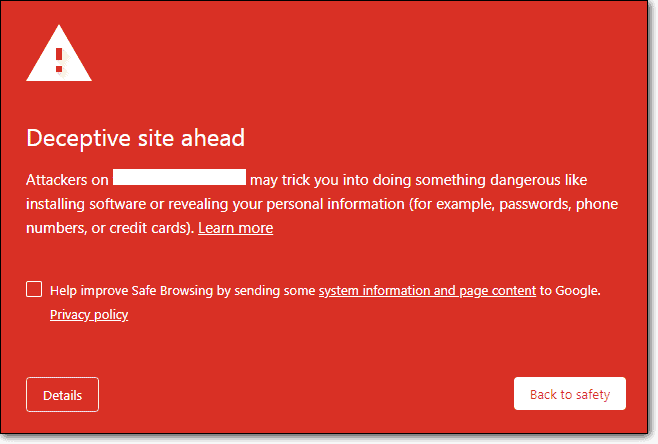
คำเตือน "เว็บไซต์หลอกลวงล่วงหน้า" เป็นส่วนเสริมของบัญชีดำของ Google กล่าวอีกนัยหนึ่ง หากเว็บไซต์ของคุณติดมัลแวร์ Google จะแสดงคำเตือนเว็บไซต์หลอกลวง เนื่องจากการโจมตีของมัลแวร์มีหลายประเภท Google ยังใช้การแจ้งเตือนที่แตกต่างกันเพื่อจัดการกับแต่ละสถานการณ์ นอกจากนี้ คุณยังอาจเห็นคำเตือน "รายงานเว็บไซต์ฟิชชิ่งล่วงหน้า" บนไซต์ของคุณแทน
มาลดความซับซ้อนกันเถอะ สาเหตุหลัก 2 ประการที่ Google ตั้งค่าสถานะเว็บไซต์ของคุณด้วยคำเตือนล่วงหน้าของเว็บไซต์หลอกลวงคือ:
- การ หลอกลวงแบบฟิชชิง
- การติดเชื้อ มัลแวร์
ในบทความนี้ เราจะกล่าวถึงวิธีจัดการกับแต่ละสถานการณ์ด้วยวิธีที่ง่ายที่สุดเท่าที่จะเป็นไปได้ มาเริ่มกันเลย.
จะยืนยันได้อย่างไรว่าเว็บไซต์ของคุณแสดงไซต์หลอกลวงของ Google Chrome ข้างหน้า
เป็นไปได้ค่อนข้างมากที่คุณจะไม่เห็นคำเตือนของเบราว์เซอร์ Google Chrome สำหรับ “เว็บไซต์หลอกลวงล่วงหน้า” เมื่อคุณค้นหาเว็บไซต์ของคุณ
ในความเป็นจริง เจ้าของธุรกิจจำนวนมากได้รับการแจ้งเตือนจากลูกค้าประจำหรือบุคคลที่สามเกี่ยวกับข้อความเตือน นี่เป็นวิธีที่แย่ที่สุดเท่าที่จะเป็นไปได้ในการค้นหา เนื่องจากลูกค้าของคุณกำลังเสี่ยงที่จะเปิดเผยข้อมูลส่วนตัวของพวกเขากับคุณ
ดังนั้น โปรดใช้เวลา 5 นาทีเพื่อยืนยันว่าเว็บไซต์ของคุณมีคำเตือนล่วงหน้าเกี่ยวกับเว็บไซต์หลอกลวงของ Google Chrome หรือไม่ มี 5 วิธีในการทำเช่นนั้นและใช้เวลาเพียงไม่กี่นาที:
- เยี่ยมชมเว็บไซต์ของคุณจากคอมพิวเตอร์เครื่องอื่น
- ใช้โหมดไม่ระบุตัวตนเพื่อเยี่ยมชมเว็บไซต์ของคุณ
- ตรวจสอบอีเมลของคุณเพื่อดูการแจ้งเตือนด้านความปลอดภัยจาก Google Search Console
- ตรวจสอบ Google Safe Browsing เพื่อดูข้อความเตือน
- ตรวจสอบ Google Search Console เพื่อดูการแจ้งเตือนด้านความปลอดภัย
วิธีแรกและวิธีที่สองมักจะเพียงพอสำหรับการตรวจสอบ อีกสามวิธีคือการตรวจสอบสถานะ หากคุณพบหลักฐานที่คุณต้องการโดยใช้สองวิธีแรก คุณสามารถข้ามไปยังส่วนถัดไปเกี่ยวกับวิธีลบข้อความได้
ตรวจสอบ Google Safe Browsing เพื่อหาคำเตือนล่วงหน้าเกี่ยวกับไซต์ที่หลอกลวง
หากเนื้อหาเว็บไซต์ของคุณมีประกาศเว็บไซต์หลอกลวง คุณจะได้รับการแจ้งเตือนจาก Google Search Console
แต่ถ้าไม่ได้ตั้งค่า Search Console ล่ะ
การตั้งค่าอย่างถูกต้อง อัปโหลดแผนผังเว็บไซต์ และรอให้ Google วิเคราะห์ลิงก์อาจใช้เวลาสักครู่ ดังนั้น วิธีแก้ไขที่ง่ายกว่าคือตรงไปที่ Google Safe Browsing และตรวจหาคำเตือนเว็บไซต์หลอกลวง
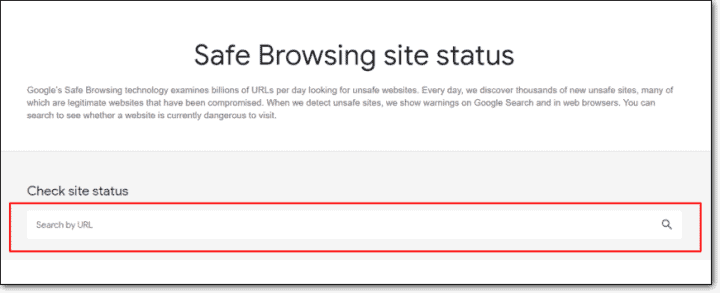
ปัญหาเดียวคือ Google Safe Browsing ไม่ได้วิเคราะห์ขอบเขตของความเสียหายที่เกิดกับเว็บไซต์ของคุณหรือบอกวิธีหลีกเลี่ยงเว็บไซต์หลอกลวงล่วงหน้า
ตรวจสอบ Google Search Console เพื่อดูการแจ้งเตือนด้านความปลอดภัย
บน Google Search Console ตรงไปที่แท็บความปลอดภัย:
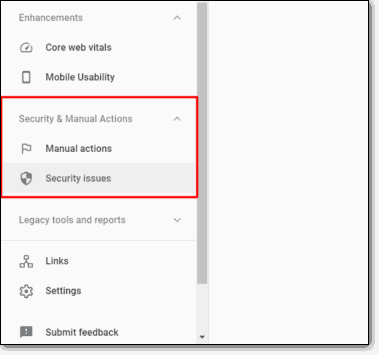
ไปที่หน้าที่ติดไวรัส:
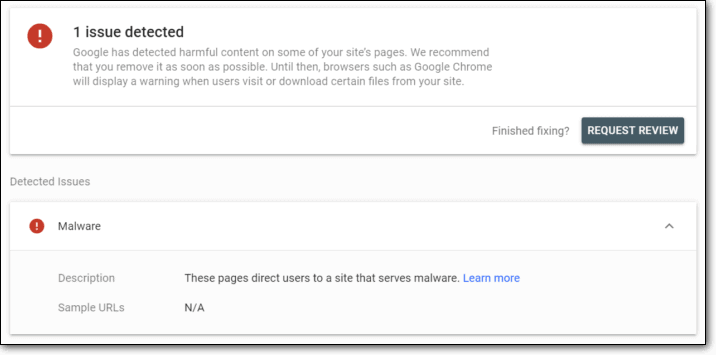
การดำเนินการนี้จะแสดงรายการของหน้าที่ได้รับผลกระทบทั้งหมดและสามารถช่วยคุณจำกัดรายการการดำเนินการที่คุณจะต้องดำเนินการต่อไปเพื่อประเมินความเสียหายที่เกิดขึ้นกับเว็บไซต์ของคุณ
เหตุใดไซต์ของคุณจึงมีไซต์หลอกลวงล่วงหน้า คำเตือน
เครื่องมือค้นหาของ Google ประสบความสำเร็จเพราะให้ผลลัพธ์ที่เกี่ยวข้องและเป็นประโยชน์สำหรับข้อความค้นหา หากผลลัพธ์เหล่านั้นเริ่มแพร่กระจายไวรัสหรือมัลแวร์ไปทั่วอินเทอร์เน็ต นั่นจะทำให้ธุรกิจของพวกเขาพิการ นั่นเป็นเหตุผลที่ Google Safe Browsing ตั้งค่าสถานะเว็บไซต์ของคุณหากคุณมีมัลแวร์
เราอยู่ในธุรกิจความปลอดภัยของ WordPress มาเป็นเวลานานแล้ว และสาเหตุที่เป็นไปได้มากที่สุดที่เว็บไซต์ของคุณมีคำเตือน "หลอกลวงไซต์ข้างหน้า" คือการติดมัลแวร์
เว็บไซต์ที่ติดมัลแวร์ใช้เพื่อแพร่ไวรัส คีย์ล็อกเกอร์ และโทรจันไปยังอุปกรณ์อื่นๆ นอกจากนี้ยังสามารถใช้เพื่ออำนวยความสะดวกในการแฮ็กและการโจมตีที่เป็นอันตรายอื่นๆ ท้ายที่สุด พวกมันถูกใช้เพื่อขโมยข้อมูลสำคัญ เช่น ข้อมูลรับรองการเข้าสู่ระบบและข้อมูลทางการเงิน
นี่คือการติดเชื้อทั่วไปบางส่วนที่เราพบเห็นซึ่งทำให้ไซต์หลอกลวงมีคำเตือนล่วงหน้า:
- ฟิชชิง คือการโจมตีทางวิศวกรรมสังคม ซึ่งหมายความว่าแฮ็กเกอร์ได้ตั้งค่าหน้าเว็บที่ดูเหมือนเป็นทางการเพื่อหลอกล่อผู้เข้าชมให้ยอมให้ข้อมูลของตน นี่เป็นเหตุผลหลักที่เว็บไซต์ถูกตั้งค่าสถานะว่าหลอกลวง แม้ว่า Google Safe Browsing จะมีคำเตือนเฉพาะสำหรับการทำเครื่องหมายเว็บไซต์ฟิชชิ่ง
- เนื้อหาวิศวกรรมสังคมแบบฝัง สามารถส่งเสริมลิงก์ที่เป็นอันตรายและธุรกิจที่ผิดกฎหมาย ซึ่งมักจะอยู่ในรูปแบบของโฆษณาหรือป๊อปอัป แต่พวกเขายังสามารถเปลี่ยนเส้นทางผู้ใช้เว็บของคุณไปยังเว็บไซต์ฟิชชิ่งที่เป็นอันตรายได้อีกด้วย บ่อยครั้งที่เนื้อหาที่ฝังนี้ถูกซ่อนจากผู้ดูแลระบบ ดังนั้นผู้เยี่ยมชมเท่านั้นที่จะเห็นเนื้อหาเหล่านั้น
- การโจมตี WordPress XSS สามารถใช้ประโยชน์จากช่องโหว่ในเว็บไซต์ของคุณเพื่อแทรก JavaScript ที่เป็นอันตรายลงในโค้ดส่วนหน้าหรือส่วนหลังของคุณ
- การโจมตีด้วยการฉีด SQL สามารถใช้เพื่อแทรกซึม แก้ไข และทำลายฐานข้อมูลของเว็บไซต์ได้ นอกจากนี้ยังสามารถใช้เพื่อส่งสำเนาของฐานข้อมูลทั้งหมดไปยังแฮ็กเกอร์
- การติดตั้งใบรับรอง SSL ที่ไม่ถูกต้อง อาจทำให้คำเตือนปรากฏขึ้นในบางครั้ง เนื่องจากเว็บไซต์ของคุณมีเนื้อหาที่แสดงจาก 2 เว็บไซต์แยกกันอย่างมีประสิทธิภาพ: HTTPS หนึ่งและ HTTP หนึ่ง ซึ่งเรียกกันทั่วไปว่าคำเตือนเนื้อหาแบบผสม เนื่องจาก Google ปฏิบัติต่อเว็บไซต์ HTTP และ HTTPS เป็นคนละส่วนกัน
ส่วนที่เลวร้ายที่สุด? การโจมตีเหล่านี้ไม่ต้องการให้ผู้ใช้ทำอะไรเลย Google จะตั้งค่าสถานะไซต์ของคุณเนื่องจากพยายามโหลดสคริปต์และโฆษณาที่เป็นอันตราย
นอกจากการติดมัลแวร์แล้ว Google ยังจะตั้งค่าสถานะเว็บไซต์ของคุณหากมี " บริการของบุคคลที่สามที่มีป้ายกำกับไม่เพียงพอ " ความหมายของ Google-speak นี้ก็คือ หากคุณดำเนินการเว็บไซต์ในนามของบุคคลอื่น แต่คุณไม่ได้สะกดอย่างชัดเจนบนเว็บไซต์ของคุณ เนื้อหาของคุณอาจถูกพิจารณาว่าเป็นการหลอกลวง
หมายเหตุ: เป็นแนวปฏิบัติที่ดีในการใช้บริการมาตรฐานอุตสาหกรรมสำหรับสิ่งต่างๆ เช่น การยืนยันตัวตนหรือเกตเวย์การชำระเงิน เหตุผลคือบริการเหล่านี้ได้รับการจัดตั้งขึ้นและปฏิบัติตามแนวทางปฏิบัติด้านความปลอดภัยที่ดี
จะลบคำเตือนล่วงหน้าของไซต์ที่หลอกลวงได้อย่างไร
ถึงตอนนี้ คุณควรทราบแล้วว่าเว็บไซต์ของคุณมีไซต์หลอกลวงของ Google Chrome หรือไม่ และทำไมคุณจึงเห็นไซต์ดังกล่าวบนเว็บไซต์ของคุณ
ถึงเวลาแก้ไขไซต์หลอกลวงล่วงหน้า คำเตือนจากเว็บไซต์ของคุณครั้งแล้วครั้งเล่า
และเราจะดำเนินการใน 4 ขั้นตอน:
- ขั้นตอนที่ 1: ประเมินความเสียหายที่เกิดขึ้นกับเว็บไซต์ของคุณ
- ขั้นตอนที่ 2: ลบมัลแวร์
- ขั้นตอนที่ 3: ส่งคำขอตรวจสอบ
- ขั้นตอนที่ 4: ป้องกันการโจมตีในอนาคต
นั่นเป็นงานจำนวนมาก มาเข้าเรื่องกันเลย
ขั้นตอนที่ 1: ประเมินความเสียหายที่เกิดขึ้นกับเว็บไซต์ของคุณ
กลับไปที่ Google Search Console และไปที่แท็บ Security แล้วคลิกที่ส่วนหน้าที่ติดไวรัส หากคุณติดตามบทความมาจนถึงตอนนี้ คุณน่าจะรู้วิธีการทำแล้ว ถ้าไม่ลองดูที่ส่วนก่อนหน้า
คลิกที่ 'เรียนรู้เพิ่มเติม' ในส่วน 'ปัญหาที่ตรวจพบ' และทำความเข้าใจว่ามีการติดไวรัสที่ใด:
- บนหน้า? (เช่น: blog.example.com/pages/page1.php)
- ในกลุ่มเพจ? (เช่น blog.example.com/pages/)
- ในโพสต์? (เช่น blog.example.com/post1/)
- ในบล็อกทั้งหมด? (เช่น blog.example.com/)
- ในโดเมนทั้งหมดหรือโดเมนย่อย? (เช่น example.com)
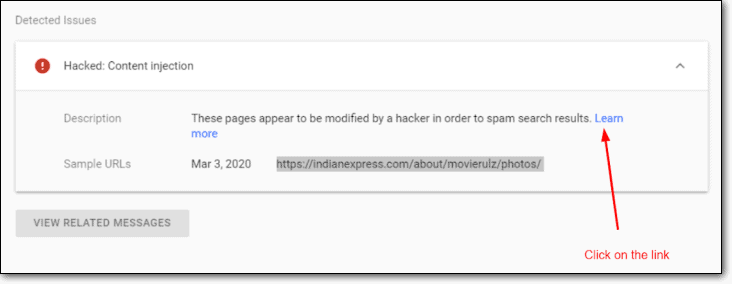
ในภาพหน้าจอด้านบน คุณจะเห็นว่าการติดไวรัสอยู่ในไดเร็กทอรีย่อย 'Photos'
การประเมินความเสียหายจะช่วยให้คุณแก้ไขสถานการณ์ได้อย่างรวดเร็วและมีประสิทธิภาพ
จากนั้น ตรวจสอบวันที่ที่ Google ค้นพบเนื้อหาที่น่าสงสัย คุณสามารถดูวันที่แน่นอนข้าง URL ที่แสดงในส่วน 'ปัญหาที่ตรวจพบ' ของแท็บ 'ความปลอดภัย'
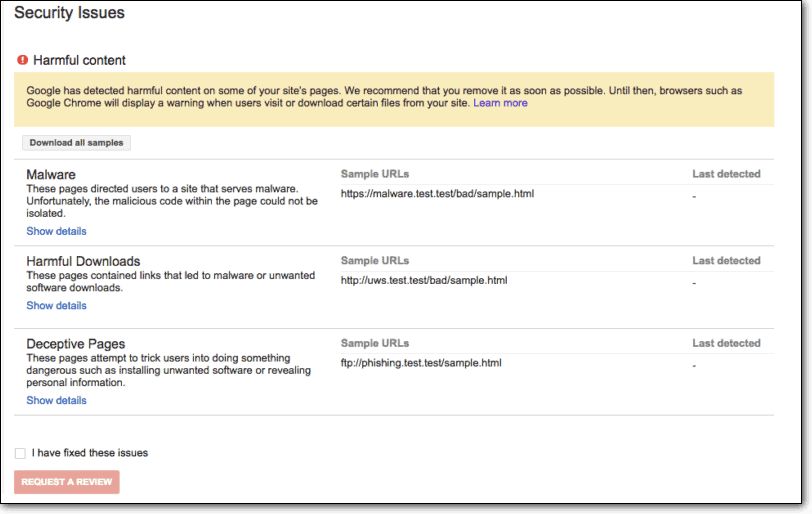
Google Safe Browsing และโปรแกรมสแกนมัลแวร์ออนไลน์อื่นๆ ไม่ได้ให้ข้อมูลมากมายเสมอไปเกี่ยวกับวิธีการผ่านไซต์ที่หลอกลวงไปข้างหน้าโดยมีข้อความเตือน การรู้ว่าเมื่อใดที่ข้อความถูกเรียกใช้จะช่วยให้คุณจำกัดการกระทำของคุณก่อนวันที่ดังกล่าวให้แคบลง คุณติดตั้งธีมใหม่หรือไม่ อัปเดตปลั๊กอินหรือไม่ ติดตั้งปลั๊กอินใหม่?
หมายเหตุ: นี่ไม่ใช่วิธีที่มีประสิทธิภาพในการระบุมัลแวร์เสมอไป มีบางกรณีที่มัลแวร์อยู่เฉยๆ ชั่วขณะก่อนที่จะเริ่มแสดงอาการที่แท้จริงของการแฮ็ก
ดังนั้น หากวิธีนี้ไม่ได้ผล คุณสามารถลอง 'ดึงข้อมูลเหมือนเป็น Google' สำหรับหน้าเว็บที่ติดไวรัสเหล่านั้นเพื่อทำความเข้าใจว่ามีอะไรผิดพลาด:
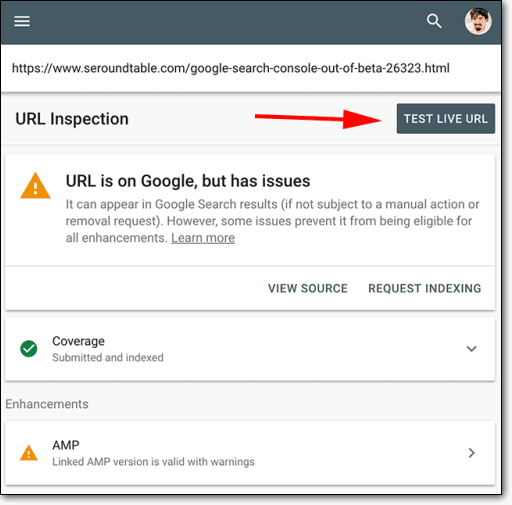
สิ่งนี้ควรบอกคุณมากเกินพอเกี่ยวกับปัญหาหลัก ขั้นต่อไป คุณจะต้องลบมัลแวร์ออกจากเว็บไซต์ของคุณ
ขั้นตอนที่ 2: ลบมัลแวร์
การลบมัลแวร์ออกจากเว็บไซต์ของคุณไม่ใช่เรื่องง่ายและไม่ควรมองข้าม การกระทำที่ไม่ถูกต้องอาจทำให้เว็บไซต์ของคุณเสียหายได้
ที่กล่าวว่า คุณจำเป็นต้องลบมัลแวร์ออกจากเว็บไซต์ของคุณ หากคุณต้องการแก้ไขการแจ้งเตือน "Deceptive Site Ahead" จากมัน
ตอนนี้มีสองวิธีในการจัดการสิ่งนี้:
- ทำความสะอาดเว็บไซต์ของคุณโดยใช้เครื่องสแกนและทำความสะอาดความปลอดภัยของ WordPress
- ทำความสะอาดเว็บไซต์ของคุณด้วยตนเอง (ไม่แนะนำ)
เราไม่สามารถเน้นย้ำได้มากพอเมื่อเราพูดสิ่งนี้ อย่าพยายามรักษาความปลอดภัยเว็บไซต์ของคุณด้วยตนเองเว้นแต่คุณจะรู้ว่าคุณกำลังทำอะไรอยู่
วิธีทำความสะอาดเว็บไซต์ของคุณด้วยปลั๊กอินความปลอดภัย WordPress
เราขอแนะนำให้คุณติดตั้งโปรแกรมสแกนความปลอดภัยของ WordPress แทนการใช้โปรแกรมสแกนมัลแวร์ออนไลน์เพื่อลบมัลแวร์ออกจากเว็บไซต์ของคุณ และนี่คือเหตุผล:
- Google Safe Browsing สามารถระบุสิ่งที่มัลแวร์ทำกับเว็บไซต์ของคุณ และไม่ใช่ตำแหน่งที่ตั้งของมัลแวร์ มันไม่ได้ช่วยคุณลบรหัสที่เป็นอันตรายเช่นกัน
- คุณรู้จัก PHP, HTML, Javascript และการจัดการฐานข้อมูลหรือไม่? ถ้าไม่ สคริปต์และโฆษณาที่เป็นอันตรายส่วนใหญ่จะมีลักษณะเหมือนกับโค้ดทั่วไปทุกประการสำหรับคุณ
- สมมติว่าคุณเข้าใจการเข้ารหัสและวิธีการทำงานของเว็บไซต์ คุณสามารถจัดสรรเวลาเท่าใดในการค้นหาไฟล์และตารางฐานข้อมูลทั้งหมดบนเว็บไซต์ของคุณเพื่อหาโค้ดที่เป็นอันตรายและสคริปต์ของบุคคลที่สามและลบออก
พูดง่ายๆ ก็คือ อย่าพยายามลบมัลแวร์ด้วยตัวคุณเอง เว้นแต่คุณจะเป็นมืออาชีพ เป็นความคิดที่ไม่ดีและอาจทำให้เว็บไซต์ของคุณเสียหายได้

เราขอแนะนำให้คุณสมัครใช้งาน MalCare แทน
MalCare เป็นชุดเครื่องมือรักษาความปลอดภัยที่ครอบคลุมซึ่งจะสแกน ล้างข้อมูล และทำให้เว็บไซต์ WordPress ของคุณปลอดภัยจากมัลแวร์ แตกต่างจากปลั๊กอินความปลอดภัย WordPress อื่น ๆ MalCare ใช้อัลกอริทึมการเรียนรู้ขั้นสูงเพื่อพัฒนาอย่างต่อเนื่องในการเผชิญกับภัยคุกคามความปลอดภัยทางไซเบอร์ใหม่และไม่รู้จัก
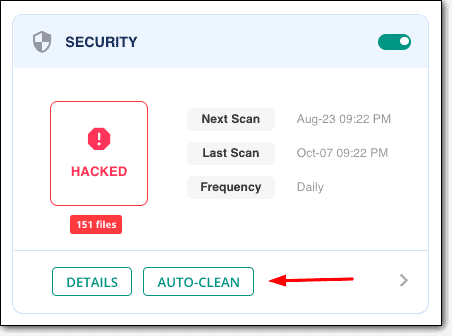
นั่นไม่ใช่ทั้งหมด. ด้วย MalCare คุณจะได้รับ:
- กำจัดมัลแวร์ทันทีด้วยคลิกเดียวใน 3 นาทีหรือน้อยกว่า
- การตรวจจับมัลแวร์อัตโนมัติ
- เครื่องสแกนมัลแวร์รายวัน
- คุณสมบัติการป้องกันที่มีประสิทธิภาพ
คุณได้รับทั้งหมดนี้ในราคา $99/ปี โดยไม่มีค่าใช้จ่ายแอบแฝง
สมัครใช้งาน MalCare และทำความสะอาดเว็บไซต์ที่ถูกแฮ็ก WordPress ของคุณวันนี้
วิธีทำความสะอาดเว็บไซต์ของคุณด้วยตนเอง (ไม่แนะนำ)
อีกครั้ง การทำความสะอาดเว็บไซต์ของคุณด้วยตนเองเป็นความคิดที่แย่มาก เราไม่แนะนำไม่ว่าในกรณีใด ๆ
แต่ถ้าคุณเข้าใจความเสี่ยงและยังต้องการลบมัลแวร์แบบ DIY คุณต้องเข้าใจว่าการล้างเว็บไซต์ที่ถูกแฮ็กมี 4 ขั้นตอนหลัก:
- สแกนไฟล์บนเซิร์ฟเวอร์เพื่อหารหัสที่เป็นอันตราย
- สแกนตารางฐานข้อมูลเพื่อหาคำสั่งที่เป็นอันตราย
- ค้นหาแบ็คดอร์และบัญชีผู้ดูแลระบบผี
- และสุดท้าย ลบผู้ประสงค์ร้ายโดยไม่ทำลายเว็บไซต์
สำหรับทุกเว็บไซต์ที่ถูกแฮ็ก จะมีตัวบ่งชี้การแฮ็กที่คุณสามารถมองหาได้ ในส่วนนี้ เราจะดูสัญญาณของเว็บไซต์ที่ถูกบุกรุกและพยายามลบรหัสที่เป็นอันตรายที่มาพร้อมกับเว็บไซต์เหล่านั้น
แต่ก่อนที่คุณจะเริ่ม ให้สำรองข้อมูลเว็บไซต์ของคุณทั้งหมด หากคุณลงเอยด้วยการทำลายเว็บไซต์ของคุณ การสำรองข้อมูลนี้จะช่วยให้คุณกลับมาสู่เส้นทางเดิมได้
#1 สแกนไฟล์บนเซิร์ฟเวอร์เพื่อหารหัสปฏิบัติการที่เป็นอันตราย
มีสองตำแหน่งที่แฮ็กเกอร์แทรกรหัสที่เป็นอันตราย — ไฟล์บนเว็บไซต์และตารางฐานข้อมูล เริ่มจากไฟล์กันก่อน เนื่องจากไฟล์ดังกล่าวมีแนวโน้มที่จะมีสคริปต์ของบุคคลที่สาม
เพื่อให้ชัดเจนอย่างสมบูรณ์ มัลแวร์สมัยใหม่ส่วนใหญ่มีความซับซ้อนมากกว่าไฟล์เดียวที่มีเพียงโค้ดที่เป็นอันตราย บ่อยกว่านั้น คุณจะเห็นโค้ดที่เป็นอันตรายแทรกอยู่ในไฟล์ที่จำเป็นบนเว็บไซต์
เริ่มมองหาไฟล์ที่มีชื่อน่าสงสัยในโฟลเดอร์ทั้งสองนี้
- wp-เนื้อหา
- wp-รวมถึง
โฟลเดอร์เหล่านี้เป็นโฟลเดอร์ที่ไม่ควรมีไฟล์ปฏิบัติการใดๆ หากมีไฟล์ PHP อยู่ที่นี่ นั่นเป็นสิ่งที่ไม่ดี
คุณอาจเห็น Google หรือ โปรแกรมสแกนมัลแวร์ออนไลน์ อื่นๆ ตั้งค่าสถานะไฟล์ Javascript ว่าเป็นรหัสที่เป็นอันตราย
แม้ว่าสิ่งนี้อาจเป็นจริง แต่โดยทั่วไปแล้ว Javascript จะแทรกเนื้อหาลงในส่วนหน้า พูดง่ายๆ ก็คือ Javascript ไม่สามารถดำเนินกิจกรรมที่เป็นอันตรายได้ด้วยตัวมันเอง มัลแวร์ต้องการฟังก์ชัน PHP หรือข้อมูลโค้ดเพื่อเรียกใช้ Javascript
ดังนั้น หากคำถามคือ “จะผ่านเว็บไซต์ที่หลอกลวงไปได้อย่างไร” การล้างโค้ด PHP ที่เริ่มต้น Javascript ที่เป็นอันตรายนั้นมีความเกี่ยวข้องมากกว่ามาก
#2 มองหารูปแบบสตริงที่เป็นอันตรายในไฟล์หลักของ WordPress
ไฟล์หลักของ WordPress ทำจากรหัสที่จำเป็นที่ช่วยให้เว็บไซต์ทำงานได้ตามปกติ นี่เป็นสถานที่ที่ดีในการซ่อนรหัสที่เป็นอันตราย ซ่อนตัวในสายตาถ้าคุณต้องการ
มัลแวร์ส่วนใหญ่จะทิ้งรูปแบบที่เป็นที่รู้จักซึ่งเรียกว่า 'รูปแบบสตริง' ซึ่งคุณสามารถค้นหาได้ เริ่มค้นหาในไฟล์เหล่านี้:
- wp-config.php;
- .htaccess
- wp-activate.php
- wp-blog-header.php
- wp-comments-post.php
- wp-config-sample.php
- wp-cron.php
- wp-links-opml.php
- wp-load.php
- wp-login.php
- wp-mail.php
- wp-settings.php
- wp-signup.php
- wp-trackback.php
- xmlrpc.php
ค้นหาตัวอย่างเช่น:
- tmpcontentx
- ฟังก์ชัน wp_temp_setupx
- wp-tmp.php
- derna.top/code.php
- แถบ($tmpcontent, $wp_auth_key)
นี่คือฟังก์ชัน PHP ที่ใช้กันทั่วไปในมัลแวร์ และเป็นจุดเริ่มต้นที่ดีในการเริ่มตรวจสอบ
โปรดจำไว้ว่าฟังก์ชั่นไม่ได้แย่ ตรงกันข้ามในความเป็นจริง จุดประสงค์คือขยายการทำงานในโค้ดปกติ
หากคุณไม่สามารถบอกได้ว่าโค้ดนั้นเป็นอันตรายหรือไม่ นั่นเป็นสัญญาณที่ชัดเจนว่าคุณไม่ควรลบทิ้ง การดำเนินการที่ชาญฉลาดที่สุดคือการจ้างผู้เชี่ยวชาญด้านความปลอดภัยของ WordPress หรือติดตั้งปลั๊กอินความปลอดภัย WordPress
#3 ทำความสะอาดตารางฐานข้อมูลที่ถูกแฮ็ก
ฐานข้อมูลไม่สะดวกในการแก้ไข แต่คุณสามารถล้างข้อมูลเหล่านั้นได้ ตรงไปที่ cPanel และเปิด phpMyAdmin เพื่อเข้าถึงตารางฐานข้อมูลของคุณ
เราขอแนะนำอย่างยิ่งให้คุณปฏิบัติตามลำดับการดำเนินการนี้เมื่อทำความสะอาดฐานข้อมูลของคุณ:
- เข้าสู่ระบบ phpMyAdmin
- สำรองฐานข้อมูลทั้งหมดของคุณ
- ค้นหาคำหลักและลิงก์ที่เป็นสแปมที่คุณอาจเห็นในความคิดเห็นที่เป็นสแปม
- เปิดตารางที่มีเนื้อหาน่าสงสัย
- ลบเนื้อหาที่น่าสงสัยด้วยตนเอง
- ทดสอบเพื่อยืนยันว่าเว็บไซต์ยังคงใช้งานได้หลังจากการเปลี่ยนแปลง
เราขอแนะนำอย่างยิ่งให้คุณทำการเปลี่ยนแปลงครั้งละหนึ่งรายการและทดสอบผลกระทบของการเปลี่ยนแปลงก่อนที่จะดำเนินการเปลี่ยนแปลงสิ่งอื่นในฐานข้อมูลของคุณ
หากมีสิ่งใดดูผิดปกติแม้แต่น้อยบนเว็บไซต์ของคุณ ให้กู้คืนฐานข้อมูลของคุณจากข้อมูลสำรองที่คุณทำทันที
#4 ลบแบ็คดอร์ที่ฝังอยู่ในเว็บไซต์ของคุณ
ส่วนที่แย่ที่สุดเกี่ยวกับการล้างข้อมูลด้วยตนเองคือการมองหาประตูหลัง แบ็คดอร์เป็นรหัสขนาดเล็กที่ช่วยให้แฮ็กเกอร์สามารถเข้าถึงเว็บไซต์ของคุณได้อีกครั้งแม้ว่าคุณจะทำความสะอาดแล้วก็ตาม
ประตูหลังนั้นหายากเพราะมักจะซ่อนอยู่ในรหัสปกติเช่นกัน
ค้นหาฟังก์ชัน PHP ต่อไปนี้ในไฟล์ทั้งหมดของคุณ:
- ฐาน 64
- str_rot13
- gzuncompress
- อีวาล
- ผู้บริหาร
- create_function
- ระบบ
- ยืนยัน
- แถบสแลช
- preg_replace (ด้วย /e/)
- move_uploaded_file
ย้ำอีกครั้งว่าฟังก์ชันเหล่านี้ไม่ใช่ฟังก์ชันที่ชั่วร้ายตามค่าเริ่มต้น และปลั๊กอินและธีมจำนวนมากก็ใช้ฟังก์ชันเหล่านี้อย่างถูกกฎหมายเช่นกัน
หากคุณรู้สึกว่าสิ่งนี้ยากเกินไปหรือเป็นเทคนิคเกินไป คุณควรหยุดทันทีและติดตั้ง MalCare เป็นวิธีที่ง่าย รวดเร็ว และราคาไม่แพงในการแก้ไขเว็บไซต์ของคุณในเวลาอันสั้น ยิ่งคุณลบมัลแวร์ได้เร็วเท่าไหร่ คุณก็จะไปยังส่วนถัดไปได้เร็วเท่านั้น ซึ่งเกี่ยวกับวิธีปิดไซต์หลอกลวงข้างหน้า
ขั้นตอนที่ 3: ส่งคำขอตรวจสอบ
เพียงแค่ทำความสะอาดเว็บไซต์ของคุณไม่เพียงพอ คุณจะต้องลบมัลแวร์ทั้งหมดออกจากเว็บไซต์ของคุณ จากนั้นจึงแจ้งให้ Google ทราบ เพื่อให้พวกเขาสามารถตรวจสอบเว็บไซต์ของคุณและลบข้อความเตือนได้
คำเตือน: ก่อนที่คุณจะส่งคำขอให้ตรวจสอบกับ Google คุณต้องมั่นใจ 100% ว่าเว็บไซต์ของคุณไม่มีร่องรอยของมัลแวร์อยู่ในที่ใดๆ หากเว็บไซต์ของคุณยังติดไวรัสอยู่ Google จะปฏิเสธคำขอของคุณในการแก้ไขเว็บไซต์ที่หลอกลวง ซึ่งอยู่ข้างหน้าข้อความเตือนจากเว็บไซต์ของคุณ Google ปฏิเสธหลายครั้งเกินไปและ Google จะตั้งค่าสถานะคุณเป็น 'ผู้กระทำผิดซ้ำ' และคุณจะไม่สามารถร้องขอการตรวจสอบเป็นเวลา 30 วัน
ความคิดที่ไม่ดีพอๆ กันคือการส่งคำขอตรวจสอบหลายรายการสำหรับปัญหาเดียวกัน เมื่อคุณส่งคำขอให้ตรวจสอบแล้ว ให้รอ 1-3 วันเพื่อให้ Google จัดการ การส่งคำขอหลายรายการอาจทำให้ใช้เวลาดำเนินการนานขึ้น และในบางกรณี Google อาจตั้งค่าสถานะคุณเป็น 'ผู้กระทำความผิดซ้ำ'
ที่กล่าวว่า การลบไซต์ที่มีการเตือนล่วงหน้าเป็นกระบวนการที่ค่อนข้างง่าย แต่คุณจะไม่ได้รับคำแนะนำที่ดีมากนักเกี่ยวกับเรื่องนี้ ดังนั้นให้ปฏิบัติตามบทความนี้ทีละขั้นตอน
ขั้นตอน A: ไปที่แท็บ ปัญหาด้านความปลอดภัย ถึงเวลาขอให้ตรวจสอบโค้ดของคุณจาก Google Search Console
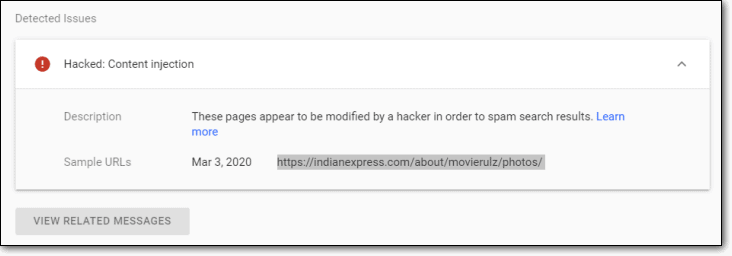
ขั้นตอน B: เลือก “ฉันได้แก้ไขปัญหาเหล่านี้แล้ว”
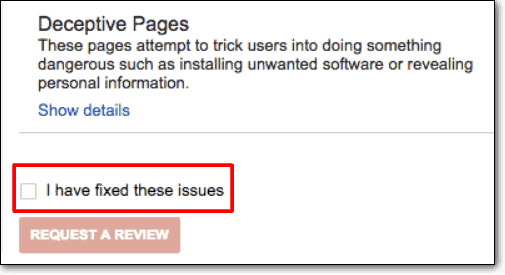
ขั้นตอน C: คลิกที่ “ขอการตรวจสอบ”
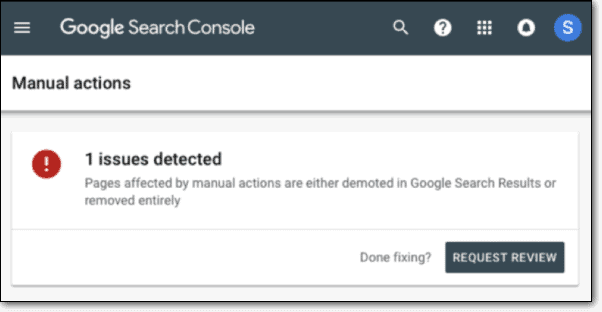
ขั้นตอน D: อธิบายการดำเนินการทั้งหมดที่คุณทำในช่องป้อนข้อมูล ยิ่งคุณมีคำอธิบายที่ชัดเจนและชัดเจนมากเท่าไหร่ ก็ยิ่งดีสำหรับใบสมัครของคุณเท่านั้น จากนั้นคลิกที่ 'ส่งคำขอ':
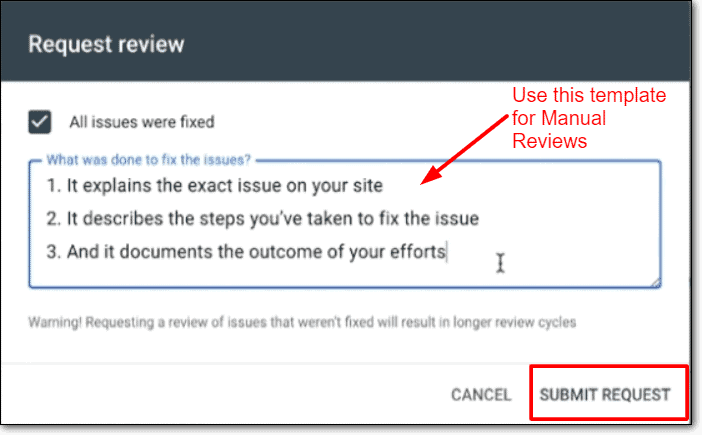
ขั้นตอน E: สุดท้าย คลิกส่วนการดำเนินการด้วยตนเอง
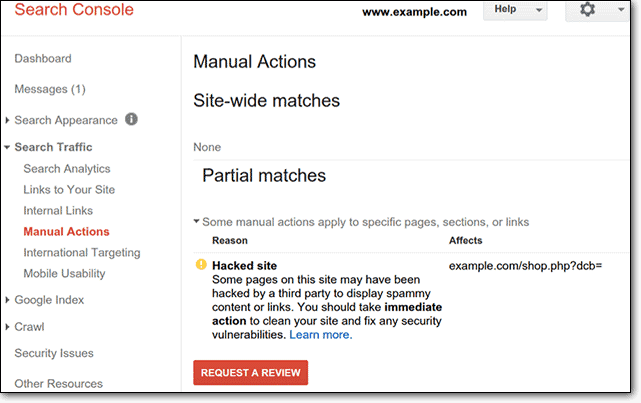
ขั้นตอนที่ F: ทำซ้ำสี่ขั้นตอนแรกเพื่อแก้ไขปัญหาด้านความปลอดภัยทั้งหมดของคุณบน Google
หมายเหตุ: ข้อความเตือนจะไม่ถูกลบในทันที Google จะใช้เวลาสูงสุด 3 วันในการตรวจสอบเว็บไซต์และลบประกาศ "หลอกลวงเว็บไซต์ข้างหน้า" แต่นี่เป็นกระบวนการที่ดีที่สุดที่คุณสามารถปฏิบัติตามได้ ใน 1-3 วัน คุณน่าจะสามารถกลับไปทำธุรกิจได้ตามปกติ
ขั้นตอนที่ 4: ป้องกันการโจมตีในอนาคต
คุณสามารถข้ามขั้นตอนนี้โดยยอมรับความเสี่ยงเอง แต่ตามจริงแล้ว จะใช้เวลาสักครู่ก่อนที่ประกาศจะถูกลบออก คุณอาจใช้เวลานี้เพื่อเพิ่มความปลอดภัยในโลกไซเบอร์และปกป้องเว็บไซต์ของคุณจากการโจมตีในอนาคต
หากคุณกำลังมองหาโซลูชันอัตโนมัติ เราขอแนะนำให้คุณติดตั้ง MalCare
- การสแกนมัลแวร์รายวันโดยอัตโนมัติจะช่วยให้คุณล้ำหน้าแฮ็กเกอร์ไปหนึ่งก้าว
- คุณสามารถลบมัลแวร์ออกจากเว็บไซต์ของคุณได้ด้วยคลิกเดียวโดยไม่มีความเสี่ยงใดๆ ต่อเว็บไซต์ของคุณ
- มาตรการเสริมความแข็งแกร่งของ WordPress ที่ทำงานด้วยการคลิกอย่างรวดเร็วเพียงไม่กี่ครั้ง
- ไฟร์วอลล์ WordPress จะช่วยคุณกรองทราฟฟิกที่เป็นอันตรายจากประเทศหรืออุปกรณ์
- เป็นโบนัส คุณจะได้รับการตรวจสอบบัญชีดำและการตรวจสอบการจราจรที่สะดวกเช่นกัน
การติดตั้ง MalCare เป็นวิธีที่ง่ายที่สุดในการรับรองว่าคุณจะไม่โดนเว็บไซต์หลอกลวงของ Google อีกต่อไป
มีการปรับปรุงหลายอย่างที่คุณสามารถทำได้และควรนำไปใช้กับไซต์ของคุณด้วยตัวเอง การดำเนินการเหล่านี้ทำได้ง่าย รวมถึงเคล็ดลับต่างๆ เช่น การเปลี่ยนรหัสผ่านของคุณเป็นรหัสผ่านที่รัดกุมยิ่งขึ้น การติดตั้งปลั๊กอินความปลอดภัย อัปเดตคอร์ WordPress ธีม และไฟล์ปลั๊กอิน เป็นต้น คุณจะพบรายการที่ครอบคลุมในบทความเกี่ยวกับความปลอดภัยของ WordPress
คำถามที่พบบ่อย
ฉันสามารถทำความสะอาดเว็บไซต์ด้วยตัวเองได้หรือไม่?
แน่นอน. แต่เราไม่แนะนำไม่ว่าในกรณีใด ๆ หากคุณไม่ใช่ผู้เชี่ยวชาญใน PHP, Javascript, SQL, HTML และ Apache มีความเสี่ยงสูงที่จะทำให้เว็บไซต์ของคุณเสียหายอย่างถาวรในระดับพื้นฐาน
จะป้องกันสิ่งนี้ในอนาคตได้อย่างไร?
เราขอแนะนำให้คุณเพิ่มความปลอดภัยในโลกไซเบอร์และติดตั้งไฟร์วอลล์ นอกจากนี้ ให้ติดตั้งเครื่องมือตรวจจับและกำจัดมัลแวร์เผื่อไว้
เว็บไซต์หลอกลวงข้างหน้าคืออะไร?
หากเว็บไซต์ของคุณติดมัลแวร์ Google สามารถแจ้ง "เว็บไซต์หลอกลวงล่วงหน้า" ซึ่งผู้ใช้เว็บของคุณจะเห็นทุกครั้งที่พยายามเข้าถึงลิงก์ใดลิงก์หนึ่งของคุณ นี่เป็นหนึ่งใน 8 ข้อความเตือนที่ออกโดย Google เมื่อเว็บไซต์ของคุณถูกตั้งค่าสถานะโดย Google Safe Browsing
จะปิดเว็บไซต์หลอกลวงได้อย่างไร
คำตอบสั้นๆ: อย่าโดนแฮ็ก หากเว็บไซต์ของคุณแสดงการแจ้งเตือนนั้นแล้ว คุณจะต้องลบมัลแวร์ใดๆ และทั้งหมดที่พยายามโหลดสคริปต์และโฆษณาที่เป็นอันตรายบนเว็บไซต์ของคุณ และส่งคำขอบน Google Search Console เพื่อลบคำเตือน
ฉันจะแก้ไขเว็บไซต์ข้างหน้ามีมัลแวร์ได้อย่างไร
ค้นหาและลบมัลแวร์บนเว็บไซต์ของคุณ จากนั้นส่งคำขอให้ตรวจสอบบน Google Search Console เพื่อลบคำเตือนออกจากผลการค้นหาของเว็บไซต์ของคุณ
เว็บไซต์ที่ไม่ปลอดภัยคืออะไร?
โดยปกติแล้ว เว็บไซต์ที่ไม่ปลอดภัยคือเว็บไซต์ที่มีมัลแวร์ การเข้าชมเว็บไซต์ที่ไม่ปลอดภัยอาจหมายความว่าแฮ็กเกอร์สามารถขโมยข้อมูลส่วนบุคคลของคุณได้ อาจไม่เป็นเช่นนั้นเสมอไป และเว็บไซต์ของคุณอาจเป็นอันตรายต่อผู้ใช้เว็บไม่ทางใดก็ทางหนึ่งหรือรูปแบบใดรูปแบบหนึ่ง
อะไรต่อไป?
โดยปกติแล้ว คำเตือนเว็บไซต์หลอกลวงจะมาพร้อมกับข้อกังวลอื่นๆ ด้วยเช่นกัน เราพบลูกค้าหลายรายว่าคำเตือนของเบราว์เซอร์ Google Chrome อาจทำให้โฮสต์เว็บของคุณระงับบัญชีโฮสติ้งและ Google Ads ระงับบัญชีโฆษณาของคุณ
เราขอแนะนำให้คุณตรวจสอบต่อไป
ชีวิตของคุณจะง่ายขึ้นมากหากคุณเพิ่งติดตั้ง MalCare คุณได้รับคุณสมบัติที่น่าทึ่งมากมายที่คุณสามารถเชื่อมต่อเว็บไซต์ของคุณเพียงครั้งเดียวและปล่อยให้ปลั๊กอินจัดการความปลอดภัยเว็บไซต์ของคุณทั้งหมด
เราขอแนะนำให้คุณอ่านทุกส่วนของบทความนี้ หากคุณเพียงแค่อ่านพาดหัวข่าวอย่างคร่าว ๆ ก็มีโอกาสดีที่คุณอาจพลาดบางสิ่งไป
และนั่นคือทั้งหมด!
ส่งคำถามหรือข้อสงสัยใดๆ ที่คุณอาจมี และทีมสนับสนุนที่ได้รับการยกย่องอย่างสูงของเราจะช่วยคุณแก้ไขปัญหาของคุณทั้งกลางวันและกลางคืน
จนกว่าจะถึงครั้งต่อไป.
